JDBCドライバの使用
このガイドでは、RapidMiner Studio 9.3で導入された新しい接続管理を対象としています。
レガシーなJDBC接続については9.2のドキュメントを参照してください。
RapidMiner Studioには、様々なデータベース(MySQL、MSSQL、 Oracle、Postgres..)に接続するためのいくつかのJDBCドライバがバンドルされています。他のデータベースに接続したい場合は、それぞれのJDBCドライバを手動でダウンロードして設定する必要があります。
このドキュメントでは、以下の方法について説明します。
JDBCドライバーのダウンロード
ご使用の検索エンジンにアクセスして、データベースの名前と「JDBC」という単語を一緒に入力してください。これでほとんどのデータベースはダウンロードページが表示されるはずです。ドライバ自体は通常xyz.jarという名前のファイルです。ダウンロードしたアーカイブから、RapidMiner Studioがアクセス可能なハードドライブ上の場所にこのファイルを展開します。一部のデータベースでは、複数のjarファイルが必要になることに注意してください。
JDBC接続の作成
- RapidMiner Studioでデータベース接続を保存するリポジトリを右クリックして、
 Create Connectionを選択します。
Create Connectionを選択します。
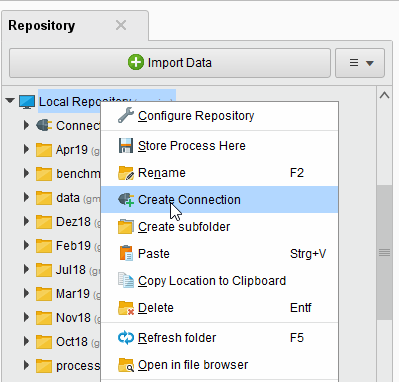
または、Connections > ![]() Create Connectionをクリックし、以下のダイアログのドロップダウンからリポジトリを選択することも可能です。
Create Connectionをクリックし、以下のダイアログのドロップダウンからリポジトリを選択することも可能です。
- 新しい接続の名前を入力し、Connection Typeを
 Databaseに設定します。
Databaseに設定します。
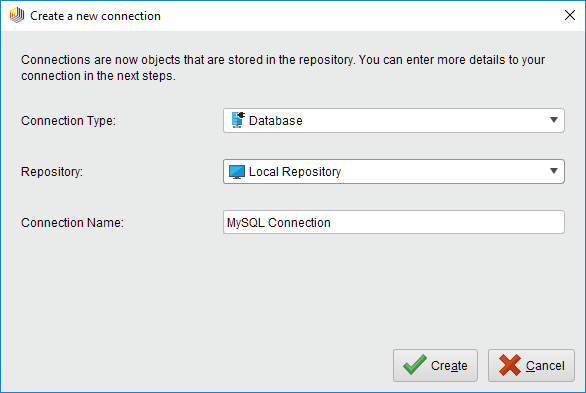
- 事前に定義されたDBのリストからデータベースシステムを選択するか、カスタムシステムを選択します。
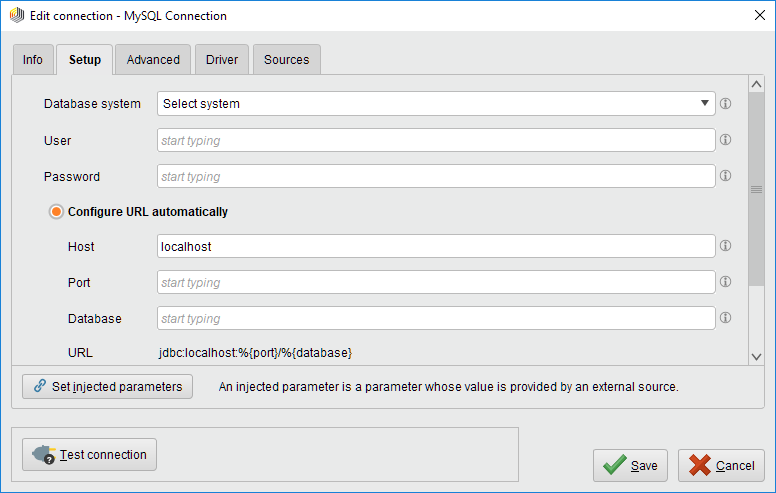
User、Password、Hostや他にも必要な欄を入力し設定します。
- (このステップはカスタムデータベースシステムを選択した場合のみ必要です)。Driverタブに移動し、JDBC driver Jar fileに先ほどダウンロードしたxyz.jarを選択します。JARファイルは接続自身にバンドルされるため、ダウンロードしたファイルを移動または削除することもできます。複数のJARファイルがある場合は、すべてのJARファイルを追加する必要があるでしょう。それぞれのデータベースのドキュメントに必要なものが記載されているはずです。
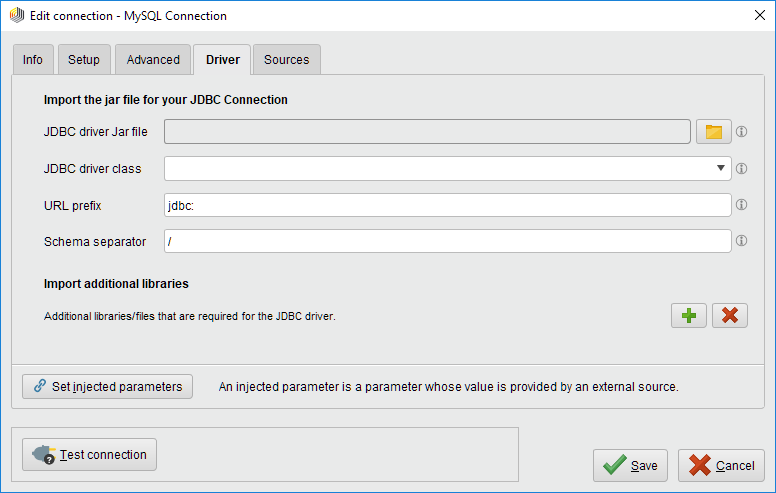
 Test connection使用して、データベースに接続し設定を確認します。テストに成功したら、
Test connection使用して、データベースに接続し設定を確認します。テストに成功したら、  Saveをクリックして接続を保存し、ダイアログを閉じます。
Saveをクリックして接続を保存し、ダイアログを閉じます。
JDBC接続の使用
これで、新しく作成したJDBC接続をRead Database、Write Database、またはUpdate Databaseオペレータで使用することができます!
次の例では、一つ目のRead Databaseオペレータはdefine connectionにrepositoryを使用して、connection entryにパスを設定します。一方、二つ目のRead Databaseオペレータは接続入力ポートに直接接続しています。
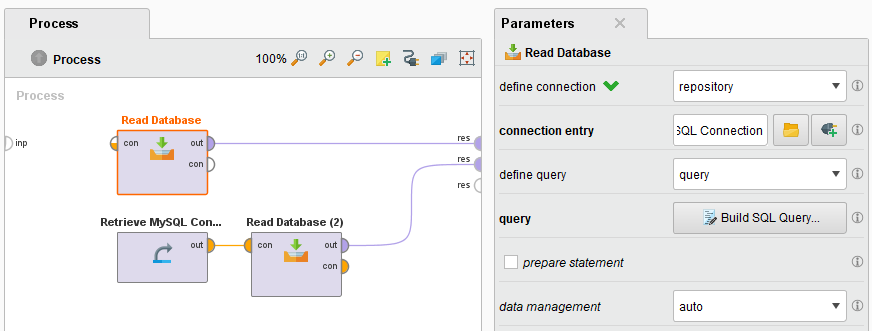
特定のデータベース
以下のページでは、具体的なデータベースの特定の情報について説明します。

